Met deze tips doe je zelf gratis en gemakkelijk je administratie. De administratie is voor veel ondernemers een noodzakelijk kwaad. Vaak schuif je het voor je uit maar als alles eenmaal is bijgewerkt geeft dat ook weer een goed gevoel. Een bijgewerkte administratie geeft je bovendien veel financieel inzicht en het bespaart tijd als je de Btw-aangifte en de belastingaangifte gaat doen.
Administratie: wat is het?
Het deel van de administratie waar wij het hier over hebben wordt ook wel boekhouding genoemd. We richten ons hier op de zzp’er en de eenmanszaak. Dit zijn ondernemers die onder de Inkomstenbelasting vallen. De administratie gaat eigenlijk om alle financiële veranderingen binnen je bedrijf. Denk daarbij aan:
• Verkoopfacturen die je stuurt naar je klanten
• Inkoopfacturen van zakelijke uitgaven
• Bankmutaties op je zakelijke bankrekening
• BTW die je moet betalen en die je terug krijgt
• Privé opnames en stortingen
• Investeringen en afschrijvingen
Je administratie bestaat vaak uit meer onderdelen, maar deze onderdelen zijn vaak een specificatie, ook wel sub administratie genoemd, van de uitgaven en inkomsten die toch al in de boekhouding staan. Bijvoorbeeld:
Kilometeradministratie: De administratie van het aantal gereden kilometers is niet direct te vertalen naar zakelijke kosten die in de boekhouding komen te staan. De kosten voor brandstof, onderhoud en afschrijving komen wel direct in de administratie te staan. Een kilometerdeclaratie is omzet.
Voorraadadministratie: Het aantal stuks voorraad houdt niet elke ondernemer bij en voor de Belastingdienst is het niet nodig. De kosten van de voorraad staan wel in de boekhouding als je de inkoopfacturen, bedorven of verloren artikelen en de eindvoorraad aan het einde van het jaar in de administratie verwerkt.
Urenadministratie: Veel ondernemers houden ook apart hun gewerkte uren bij. Veel voorkomende registraties zijn de gewerkte uren per project en per klant en het aantal directe en indirecte uren. Alhoewel de urenregistratie wel verplicht is voor de Belastingdienst om aan te kunnen tonen dat je aan het urencriterium voldoet, staan ze niet in de boekhouding. De declarabele uren komen wel in de boekhouding via de verkoopfactuur die je maakt voor deze uren.
Offerteadministratie: Van je uitgebrachte offertes kun je het beste een administratie bijhouden. Noteer de datum wanneer je de offerte hebt uitgebracht, contactgegevens en eventueel de deadline voor wanneer de klant een beluit gaat nemen over welke ondernemer hij de opdracht gunt. Als je zelf een geldigheidstermijn voor de offerte hanteert kun je dat ook noteren. Deze administratie van je uitgebrachte offertes geeft je de kans om contact op te nemen om zo meer kans op de opdracht te maken.
Pas als je de opdracht hebt gekregen en de verkoopfactuur is gemaakt, komt dit in de boekhouding te staan.
Je ziet, er zijn veel soorten administraties. Elke branche, ondernemer en beroepsgroep heeft zijn eigen eisen en wensen aan de administratie.
Je eigen administratie doe je gemakkelijk en gratis. Lees in deze artikelen alles over jouw gratis administratie en gratis boekhoudprogramma. Bovendien hebben we ook meerdere YouTube video’s gemaakt voor meer uitleg.
Een inkoopfactuur invoeren in GnuCash
In “Gratis boekhoudprogramma” hebben we laten zien hoe je gratis kunt boekhouden met GnuCash. Voor je bedrijf maak je kosten voor bijvoorbeeld brandstof, treinkaartjes, inkopen van voorraad, kantoorartikelen, onderhoud van machines en voertuigen, investeringen etc. Hiervan ontvang je inkoopfacturen en bonnetjes van je leveranciers. Deze bonnetjes en inkoopfacturen verwerk je in je boekhouding.
Voorbeeld: Je bent bij de groothandel geweest. Daar kocht je een doos kopieerpapier en 6 flesjes Spa water. Je koopt op rekening wat betekent dat je de goederen direct meenam en dat je de factuur binnen 14 dagen per bank mag betalen.
Inkoopfactuur groothandel:
Kopieerpapier: 5 pakken a € 3,15 = € 15,75. Het kopieerpapier wordt belast met 21% BTW. De BTW is 21% van € 15,75 = € 3,31. Totaal kost het kopieerpapier € 15,75 + € 3,31 = € 19,06.
Spa water: 6 flesjes a € 0,25 = € 1,50. Het Spa water is een voedingsmiddel en valt onder 6% BTW. De BTW is 6% van 1,50 = 0,09. Totaal kost het Spa water € 1,50 + € 0,09 = € 1,59.
Laten we de factuur in de boekhouding invoeren. Ga in GnuCash naar “MKB”, “Leverancier” en dan “Nieuwe leverancier…”.

In het scherm “Leverancier bewerken” vul je de gegevens van de leverancier in:
Leveranciernummer: Dit kun je leeg laten. GnuCash begint automatisch bij 000001.
Als je al een boekhouding hebt met leverancier nummers dan kun je het nummer van deze leverancier hier overnemen. Leverancier nummers zijn over het algemeen niet zo belangrijk, in tegenstelling tot het debiteurnummer, dat wel belangrijk is.
Bedrijfsnaam: Bedrijfsnaam van de leverancier.
Naam: Naam van je contactpersoon (niet verplicht).
Adres: Het bedrijfsadres van de leverancier.
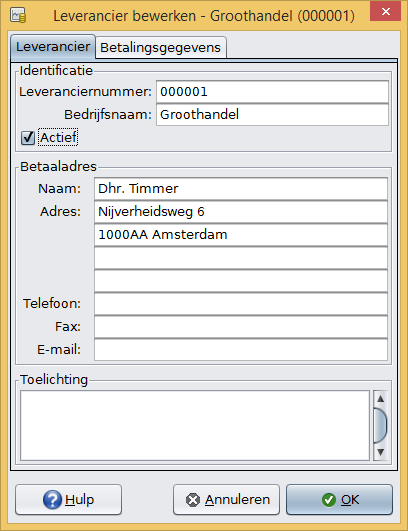
Het tabblad “Betalingsgegevens” gebruiken wij niet in onze administratie. Voor de leveranciersgegevens heeft dit weinig toegevoegde waarde.
Voorwaarden: Hier hun je net als voor klanten een betalingsvoorwaarde aanmaken en kiezen. Wij gebruiken dit niet en zetten dit op “Geen”. Bij het opslaan van de inkoopfactuur kun je de voorwaarden van de leverancier gemakkelijk invullen.
Inclusief belasting: “Algemene instellingen gebruiken”.
Kies nu OK.
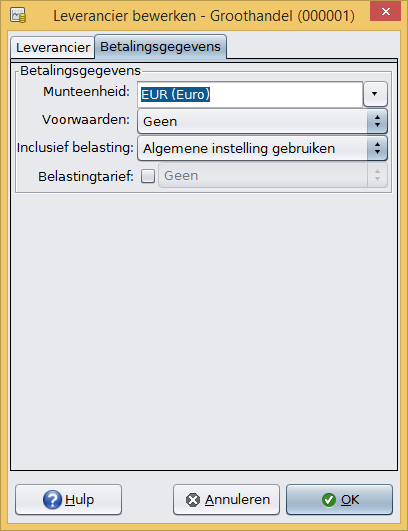
Nadat de leverancier is aangemaakt kan de inkoopfactuur worden ingevoerd. Via “MKB”, “Leverancier” ga je naar “Nieuwe inkoopfactuur…”.
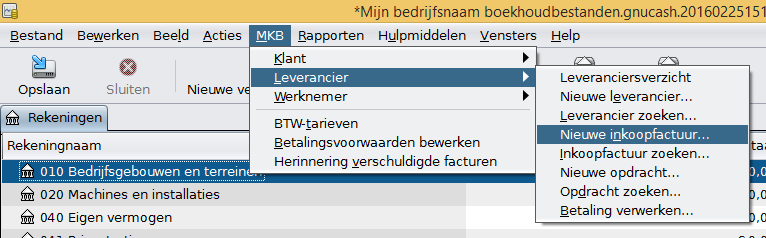
In het scherm “Inkoopfactuur bewerken” vul je een aantal gegevens van de factuur in:
Inkoopfactuurnummer: Het factuurnummer of nummer van de kassabon.
Documentdatum: De factuurdatum of datum van de kassabon.
Leverancier: De naam van de leverancier. Als je de leverancier al hebt aangemaakt, hoef je alleen de eerste letters van de naam van de leverancier te typen.
Als je veel eenmalige leveranciers hebt, is het een optie om een leverancier met bijvoorbeeld een leverancier “Algemeen” aan te maken. Je hoeft dan niet elke eenmalige leverancier in te voeren. Let wel op dat je hierdoor minder inzicht hebt in wat je per leverancier hebt afgenomen.
Klik op OK.
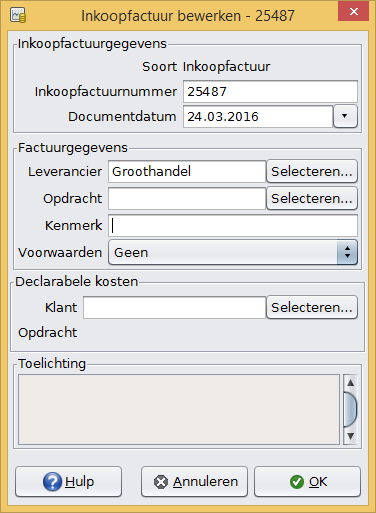
In het scherm “Inkoopfactuur bewerken” voeren we daadwerkelijke gegevens die op de inkoopfactuur of de kassabon staan in.
Datum: Factuurdatum.
Omschrijving: Een korte omschrijving van de kosten.
Kostenrekening: Kies een kostenrekening die de Belastingdienst voorschrijft voor dit type kosten. Omdat wij de grootboekrekeningen (kostenrekeningen zijn hetzelfde) volgens de indeling van de Inkomstenbelasting en Btw-aangifte hebben aangemaakt, kunnen we de richtlijnen van de belastingdienst volgen. Zo zorg je er voor dat je de gegevens uit je boekhouding eenvoudig kunt overnemen in de belastingaangiftes.
In het aangifteprogramma ondernemers, de omzetbelasting aangifte en op de website van de Belastingdienst is voor elk type uitgave een duidelijke toelichting beschikbaar.
Hoeveelheid: Het aantal producten of stuks dat je hebt afgenomen.
Prijs per eenheid: Prijs per afgenomen product of dienst.
Belastingtarief: 21% Btw of 6% BTW. Dit staat op de inkoopfactuur of de kassabon.
Subtotaal: De prijs per eenheid maal de hoeveelheid.
Klik op “Verkoopfactuur bewerken” om de “Documentdatum” aan te passen.
Onderaan in het groene kader zie je het “Totaal”, “Subtotaal” en de “BTW” van wat je hebt ingevoerd. Check of dit overeen komt met wat op de inkoopfactuur of kassabon staat. Kies “Vastleggen” als het klopt.
Doorberekend: Hoef je niet in te vullen.
Actie: Hoef je niet in te vullen.
Belastbaar: Hoef je niet in te vullen.
Inclusief belasting: Hoef je niet in te vullen.
LET OP: Er is een foutje gemaakt bij de Nederlandse vertaling van GnuCash. De knoppen “Nieuwe verkoopfactuur” en “Verkoopfactuur bewerken” met het groene kader moeten zijn “Nieuwe inkoopfactuur” en “Inkoopfactuur bewerken”. Als je deze knoppen kiest kun je weldegelijk de “Inkoopfactuur” bewerken of een nieuwe inkoopfactuur openen. Ondanks dit foutje in de vertaling werkt alles goed en klopt de administratie.
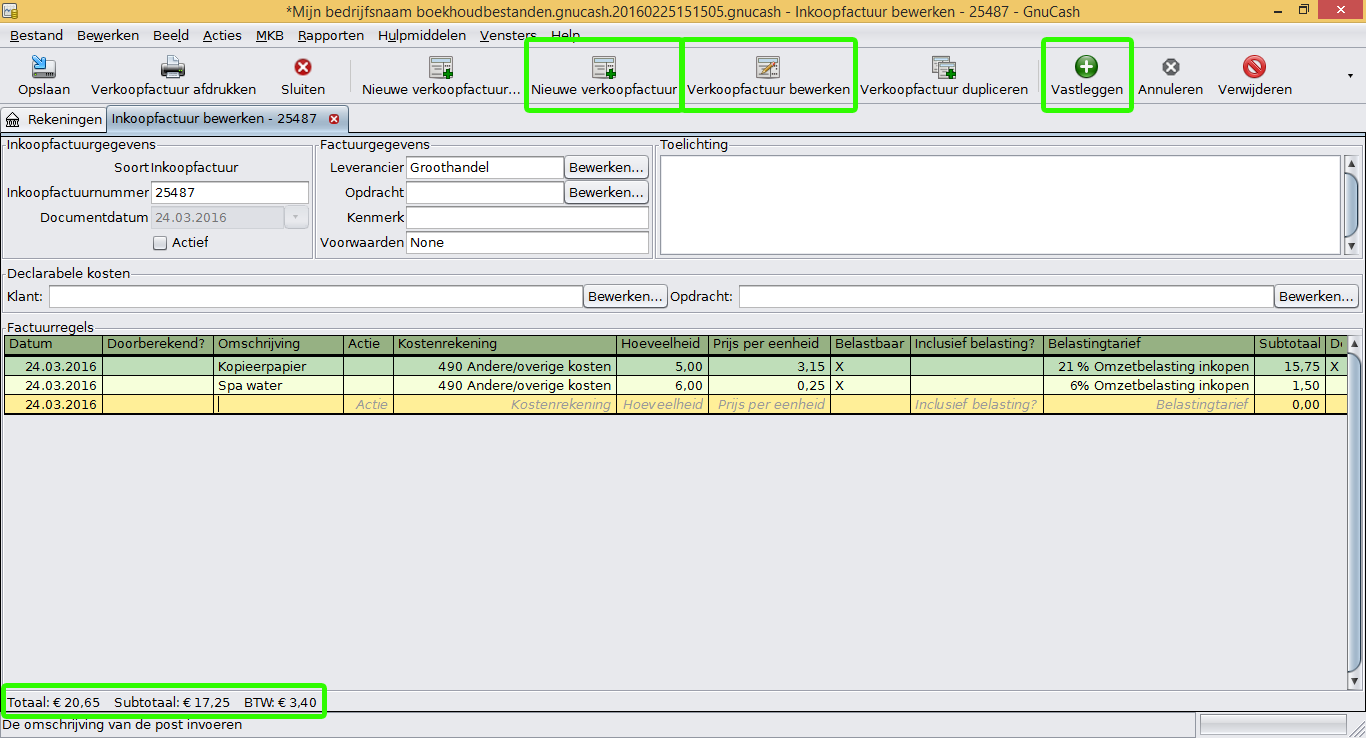
Nu de gegevens van de inkoopfactuur zijn ingevoerd, verwerken we de inkoopfactuur in de boekhouding. Klik op het pijltje rechts en kies “Verkoopfactuur boeken” of kies “Boeken”.
LET OP: Ook hier is een foutje in de Nederlandse vertaling gemaakt. “Verkoopfactuur boeken” had “Inkoopfactuur boeken” moeten zijn. Ondanks dit foutje in de vertaling werkt alles goed.
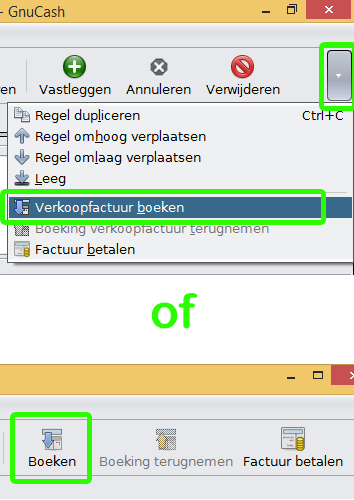
In het scherm “Vraag” kun je de boeking bevestigen.
Boekdatum: De factuurdatum.
Vervaldatum: De dag waarop de factuur uiterlijk betaald moet zijn. Bij contante betalingen kun je de datum hetzelfde laten.
Omschrijving: Gebruiken wij niet.
Naar rekening boeken: Inkoopfacturen zijn altijd “140 Crediteuren”.
Als alles klopt kies je OK.

Als je een fout ontdekt in een geboekte inkoopfactuur, klik dan via het pijltje rechts op “Boeking verkoopfactuur terugnemen” of klik op “Boeking terugnemen”.
LET OP: Ook hier is een foutje in de Nederlandse vertaling gemaakt. “Boeking verkoopfactuur terugnemen” had “Boeking inkoopfactuur terugnemen” moeten zijn. Ondanks dit foutje in de vertaling werkt alles goed.
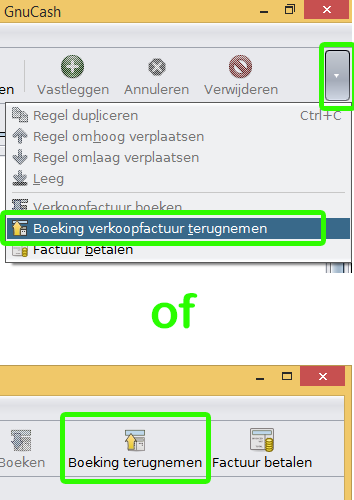
Selecteer “Ja, belastingtarieven bijwerken” en kies OK.
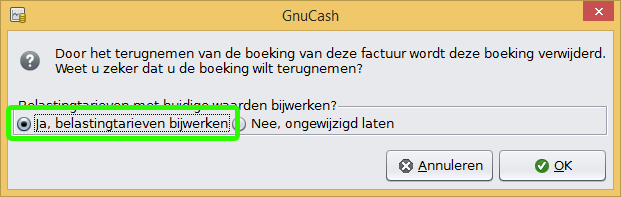
Nu kun je alle gegevens van de factuur weer wijzigen. Als alles klopt boek je de factuur weer zoals hier boven beschreven.
Contante betaling verwerken
Als je de inkoopfactuur contant hebt betaald vanuit de zakelijke kas, voer deze stap dan ook uit. In alle andere gevallen sla je deze stap over.
Je bent nog steeds op het tabblad “Inkoopfactuur bekijken”. Je hebt de factuur al opgeslagen en via “Verkoopfactuur boeken” geboekt.
Klik via “MKB” op “Factuur betalen”.
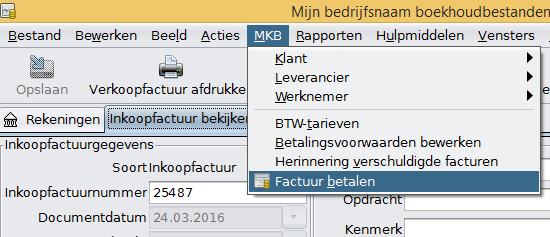
In het scherm “Betaling verwerken” kies je “100 kas”. Check of de juiste factuur is geselecteerd en kies daarna op OK. De betaling is nu verwerkt en deze inkoopfactuur staat als betaald in de administratie.
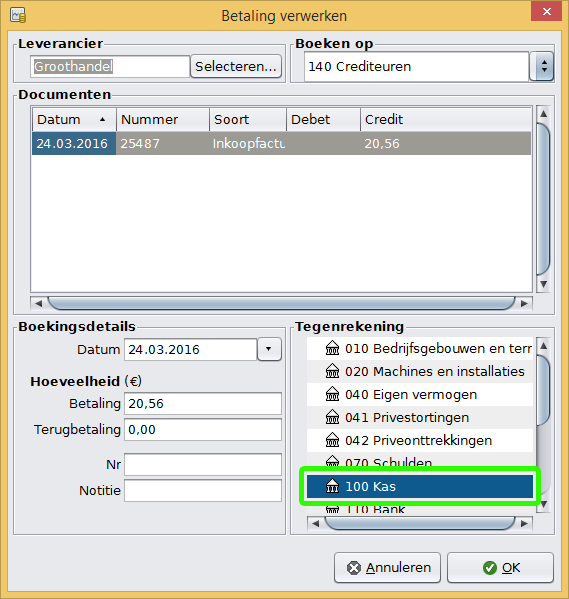
Openstaande inkoopfacturen
Via de administratie van de openstaande inkoopfacturen krijg je een overzicht van de inkoopfacturen die je nog moet betalen aan jouw leveranciers. Klik voor dit rapport op “Rapporten”, “MKB” en dan “Ouderdom crediteuren”.
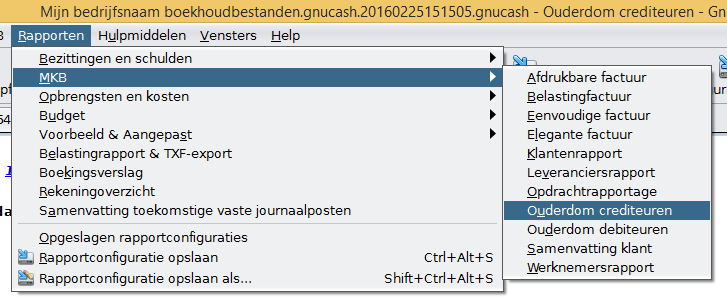
Het rapport “Ouderdom crediteuren” geeft de openstaande bedragen per leverancier (crediteuren is de boekhoudkundige naam voor je leveranciers) weer.
In totaal staat er € 726,41 open. Leverancier “Groothandel” heeft nog € 50,77 tegoed. € 20,65 is binnen de betalingstermijn en € 30,21 is 31 tot 60 dagen te laat.
Leverancier “Lammers” krijgt nog € 240,04 en deze betaling is tussen de 61 en 90 dagen te laat. Leverancier “Wammes” moet al 31 tot 60 dagen op € 435,60 wachten.
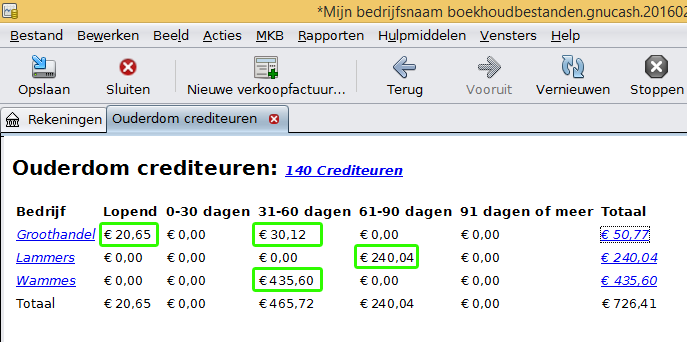
Klik op het blauwe bedrag aan de rechter kant voor het “Leverancier rapport”. Bijvoorbeeld de € 50,77 van “Groothandel” bestaat uit twee facturen. Via de blauwe tekst “Inkoopfactuur” ga je naar de inkoopfactuur die je eerder hebt gemaakt.
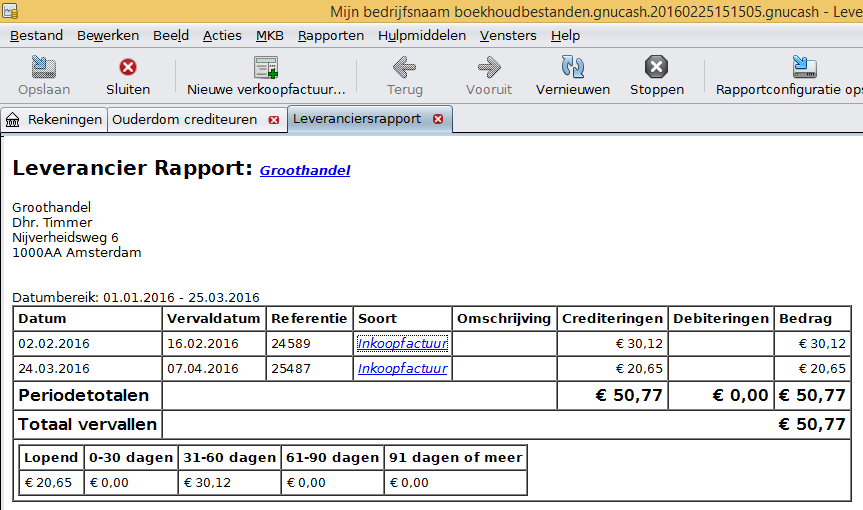
Conclusie
Een administratie bestaat uit meerdere onderdelen. Nu je weet wat er zoal onder de administratie valt kun je bedenken aan welke gegevens je behoefte hebt voor jouw bedrijf. Met dit artikel en de andere artikelen op deze website laten we zien hoe je gratis zelf je administratie kunt doen.
Bekijk ook de andere artikelen over het inrichten van je boekhoudprogramma, het maken van verkoopfacturen, het doen van Btw-aangifte, privéonttrekkingen en privéstortingen etc.
Hallo,
Ben met veel plezier begonnen met gnucash en wil me er graag mee bekend maken en ook het boekhouden.
Hebben jullie al een artikel over het onderhouden van bedrijf voorraden en hebben jullie ook iets over het bijhouden van statiegeld van bierfusten en gasflessen?
Dit kan natuurlijk met rekeningen geboekt en afgeboekt worden maar hebben jullie daar voorbeelden van
Ik koop fusten met statiegeld en verkoop ook met statiegeld maar hoe kan ik een totaal van het statiegeld zien. Voorraad artikelen zit ‘nog’ niet in gnucash maar het gaat mij om de waarde van de artikelen en statiegeld.
Met vriendelijke groet